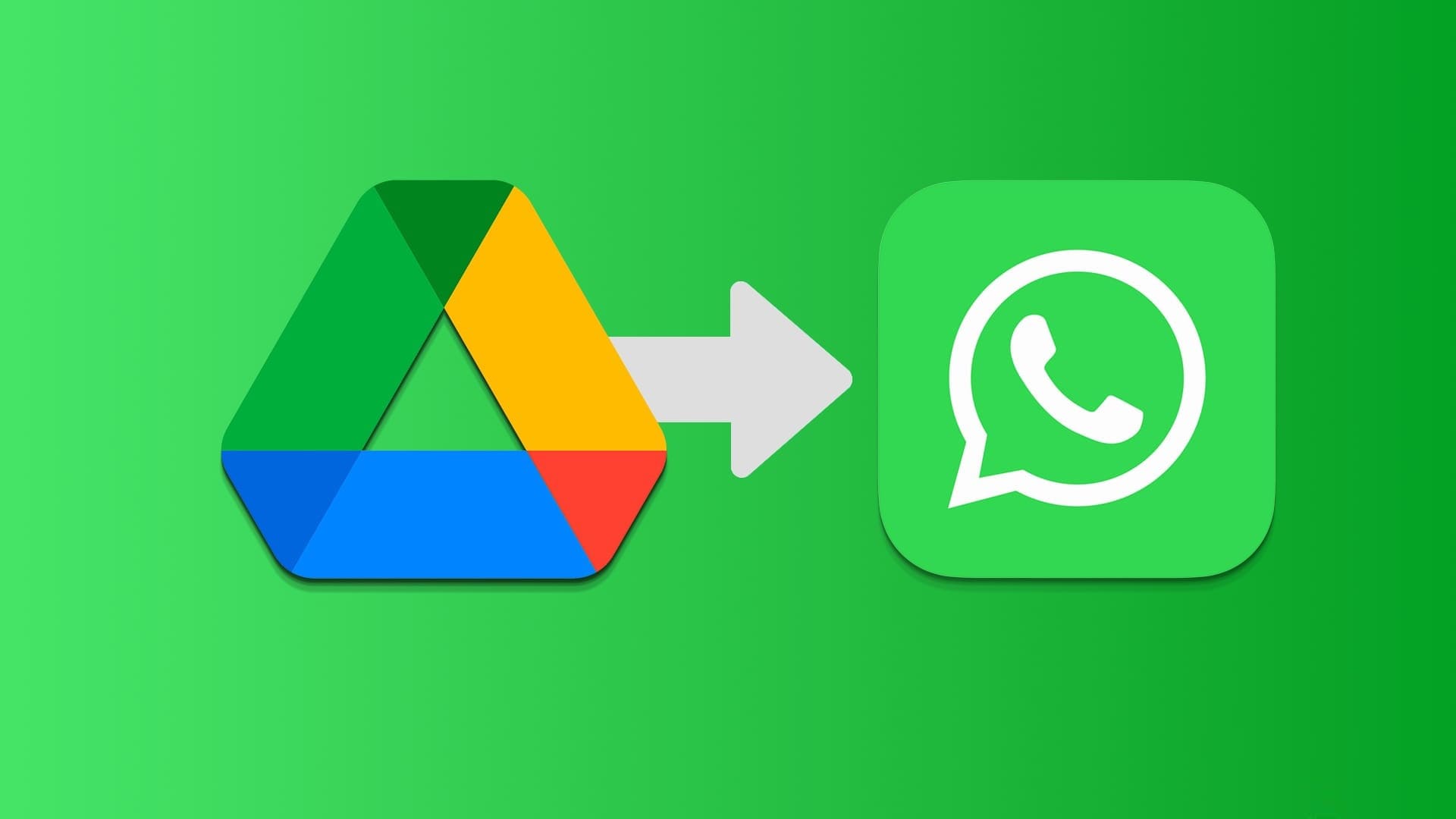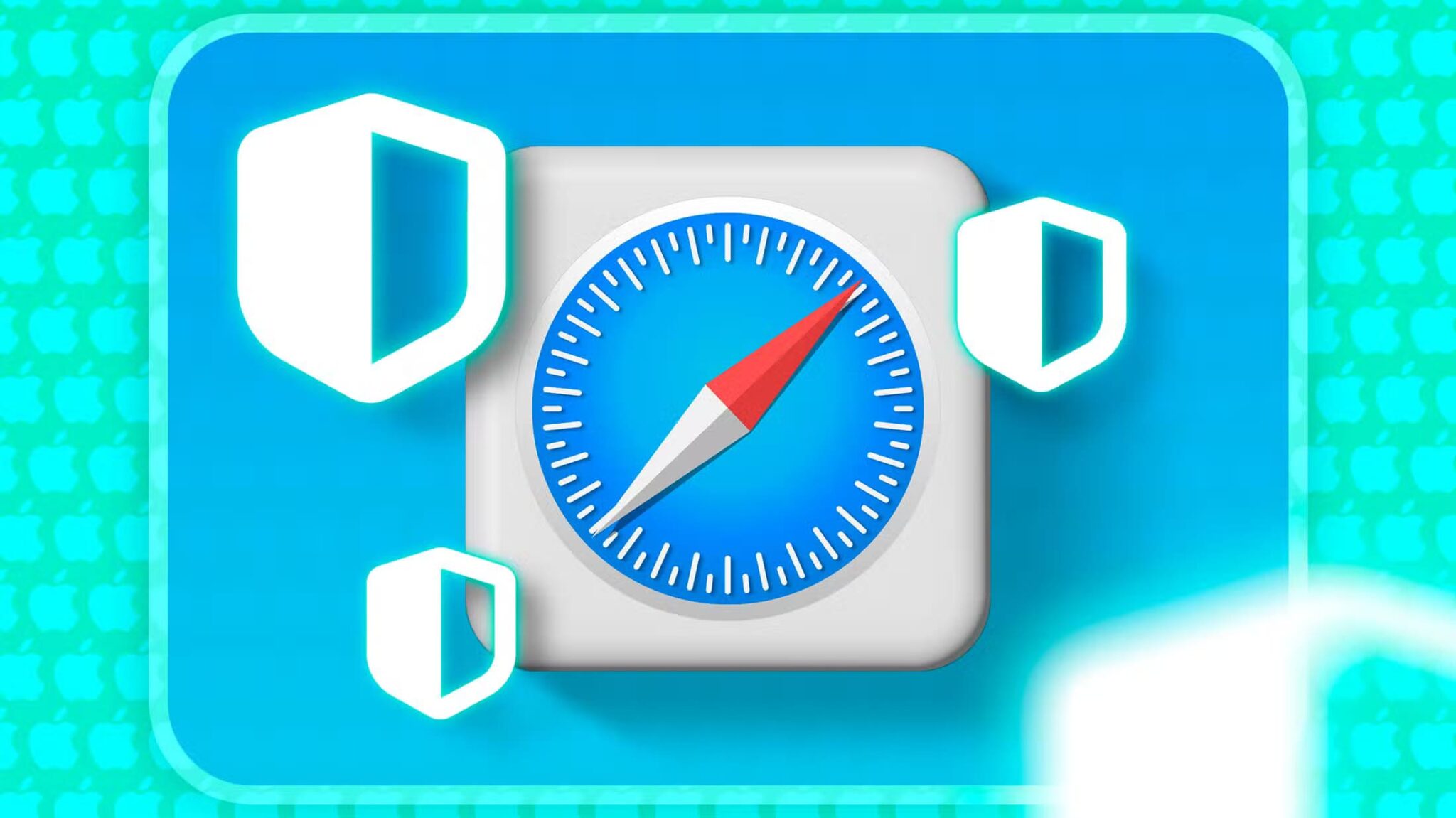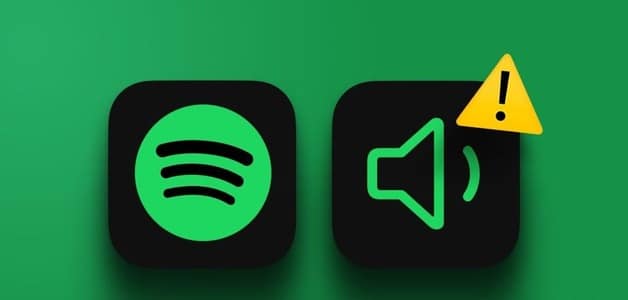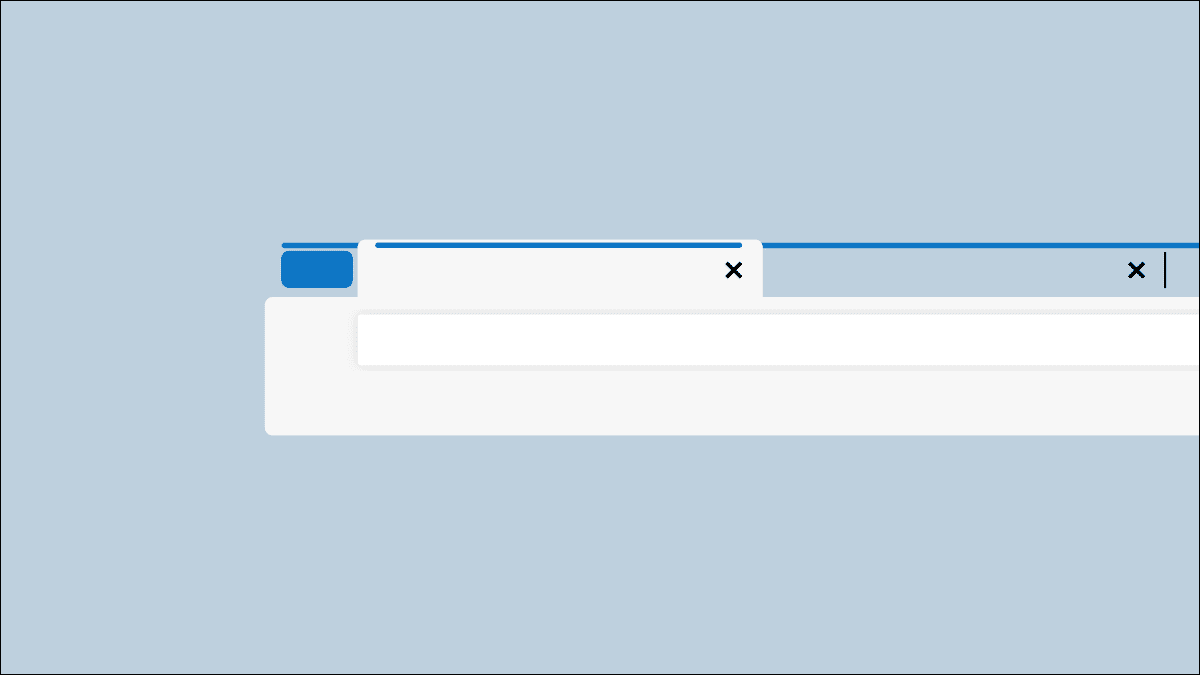Varsayılan olarak Facebook, profilinize gelen ziyaretçilerin tüm arkadaş listenizi görmesine izin verir, ancak Facebook arkadaş listenizi onlardan kolayca gizleyebilirsiniz. Facebook, insanların, özellikle Facebook'a yeni kaydolanların ortak tanıdıklar bulmasına yardımcı olmak istese de, arkadaş listenizi gizli tutmayı tercih edebilirsiniz. Bu öğretici, Facebook arkadaş listenizi çevrimiçi arkadaşlarınızdan ve diğerlerinden nasıl gizleyeceğinizi gösterir.
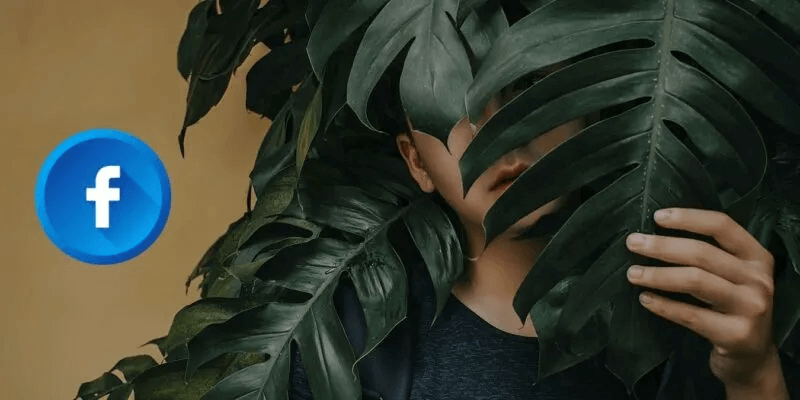
İpucu: Messenger'da "Bu kişi müsait değil" hata mesajı mı alıyorsunuz? Bu kılavuz size gösterir Arkadaşınızın Facebook Messenger'da olmaması ne anlama geliyor?.
PC'de Facebook'ta arkadaş listenizi nasıl gizlersiniz?
يمكنك Facebook'ta gizlilik ayarlarınızı değiştirin masaüstü veya mobil uygulama aracılığıyla arkadaş listenize ekleyin. Facebook'u bir bilgisayarda tarayıcınızda kullanıyorsanız aşağıdaki talimatları izleyin.
Ayarlar üzerinden
- Şuraya git: Facebook ve kayıt ol giriş Hesabınıza.
- bir resme tıklayın kişisel dosya Sağ üst köşede.
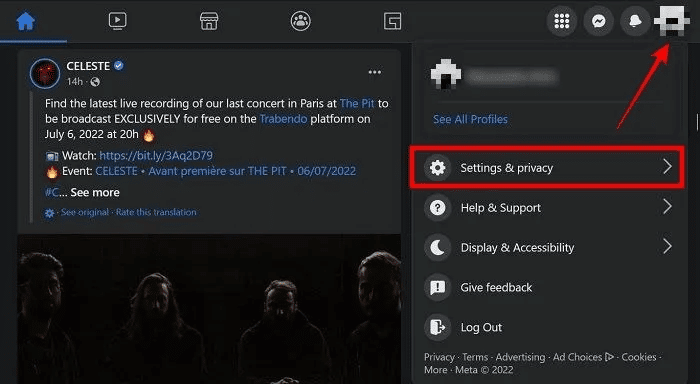
3. Seçin “Ayarlar ve Gizlilik -> Ayarlar” Açılır menüden.
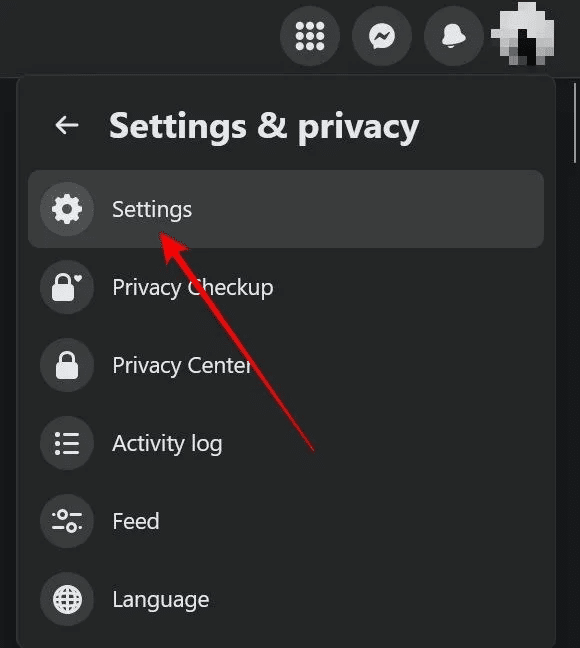
4. Seçin "Gizlilik" Soldaki menüden.
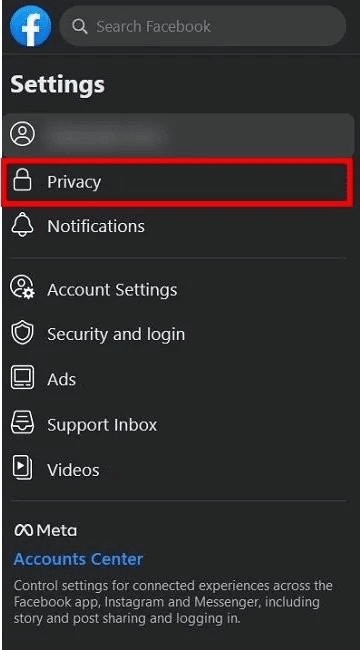
5. Solda, aşağıdaki bölümü bulana kadar aşağı kaydırın: "Hermit sizi nasıl bulur ve sizinle iletişim kurar -> Arkadaş listenizi kimler görebilir." Linke tıklayınız "Serbest bırakmak" Sağdaki.
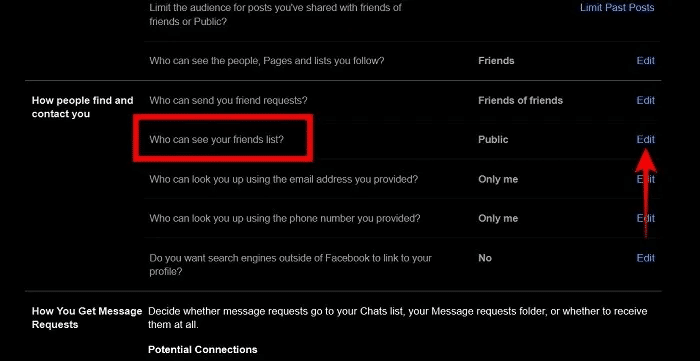
6. Kullanım "Arkadaş listenizi kimler görebilir?" Bu bilgilere kimlerin erişebileceğini seçmek için aşağı açılır.
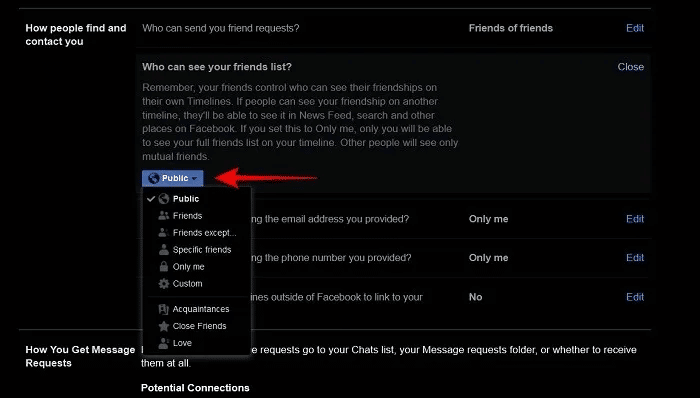
Aşağıdaki seçenekler arasından seçim yapın:
- yıl Herkes arkadaş listesine erişebilir.
- Arkadaşlar Listeniz yalnızca arkadaşlarınız tarafından kullanılabilir olacaktır. Diğer Facebook kullanıcıları tarafından erişilemez.
- hariç arkadaşlar Facebook arkadaş listenizi birkaç seçkin kullanıcı dışında herkesle paylaşmak ister misiniz? Bu senaryoda, arkadaş listenize kimlerin erişemeyeceğini sınırlamak daha kolay olabilir.
- belirli arkadaşlar Listenizi yalnızca belirli kişilerle paylaşmak istiyorsanız, "Belirli Arkadaşlar" Ve şanslı azınlığın isimlerini girin.
- sadece ben - Bu, arkadaş listenizi herkesten gizler - arkadaş listenizdekilerden bile!
- görenek Çok özel gereksinimleriniz varsa, bu en esnek seçenektir. kullanabilirsiniz "gelenek" Arkadaş listenize erişmesi gereken ve erişmemesi gereken kişilerin adlarını girin. Ayrıca kullanabilirsiniz "gelenek" Tüm gruplara erişimi kısıtlamak veya vermek için, dahil "Arkadaşlarımın arkadaşları".
- nefes - Bir seçeneğe tıklayın "daha" Tanıdıklar ve tanıdıklar da dahil olmak üzere Facebook listelerini ortaya çıkarmak için altta Yakın arkadaşlar و "Aşk". Facebook, insanları farklı kategoriler altında gruplandırmanıza izin verir. Bahsedilen üç liste varsayılan olarak mevcuttur, ancak özel listeler de oluşturabilirsiniz.
doğrudan profiliniz aracılığıyla
Ayarlar'a gitmek istemiyorsanız, Facebook profilinizde arkadaş listenizi nasıl gizleyebileceğinizi gösteren alternatif bir yol var.
- profiline git Facebook.
- Ara Arkadaş listesi Ekranın solundaki “Tüm arkadaşları gör".
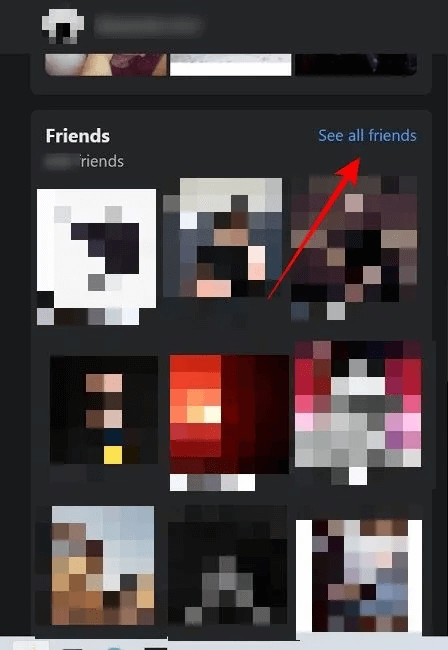
3. Sağ üstte “Arkadaşları bulnoktalara tıklayın üç yatay.
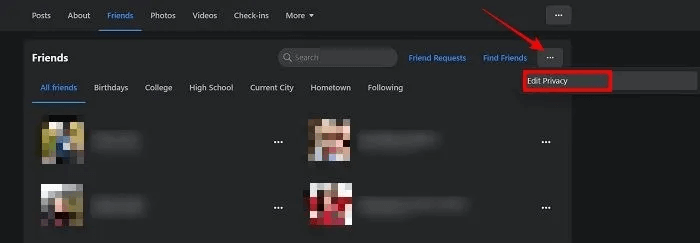
4. “Gizlilik Düzenle".
5. Mevcut gizlilik ayarlarınızı gösteren bir açılır pencere görünecektir. " yanındaki düğmeyi tıklayın.Arkadaş listesi".
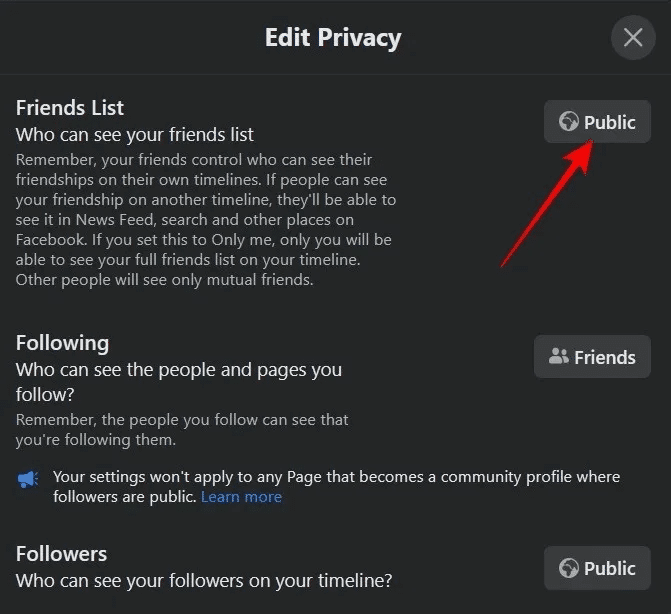
6. Bu bir menü gösterecek Seçenekler yukarıda tartıştığımız. İstediğiniz seçeneği seçin.
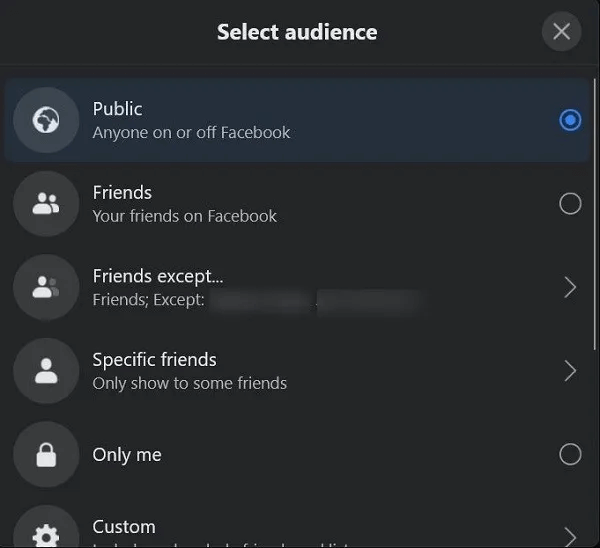
Bunu bildiğim iyi oldu: Hikayeler artık Facebook'un bir parçası. İlkini nasıl oluşturacağınızı ve özelleştireceğinizi gösteriyoruz.
Mobil cihazlarda Facebook'ta arkadaş listenizi nasıl gizlersiniz?
Telefonunuzda Facebook yüklüyse bu gizlilik ayarlarını bir uygulama üzerinden yapmayı tercih edebilirsiniz. iOS أو Android Mobil cihazlar için.
PC'den farklı olarak, bu seçenekleri doğrudan profilinizden değil, yalnızca Ayarlar üzerinden kurcalayabilirsiniz.
- Bir uygulama çalıştırın Facebook cep telefonunuzda mobil için.
- basın Profil resmin kullanıyorsanız sol üst köşede Android. Bir sistemde iOS Profil resmi için sağ alt köşeye bakmanız gerekecek.
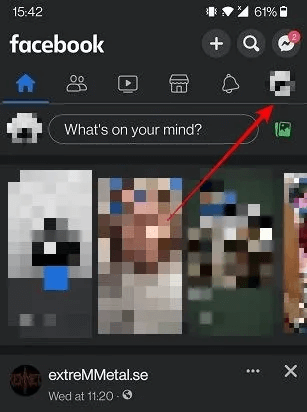
3. Şuraya ilerleyin: “Ayarlar Gizlilik -> ayarlar".
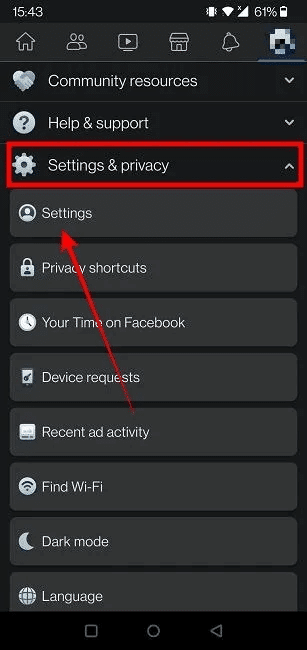
4. Tıklayın "Profil ayarları" üstte profil resminizin yanında.
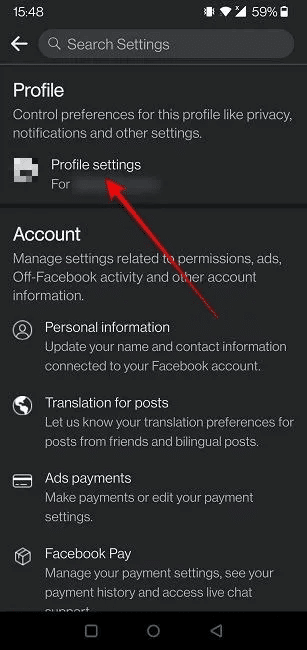
5. Bir sonraki ekranda, öğesini seçin. "Gizlilik".
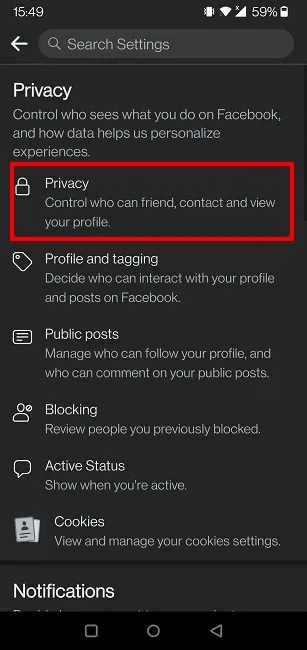
6. Bir bölüm bulana kadar aşağı kaydırın İnsanlar sizi nasıl bulabilir ve sizinle iletişim kurabilir? Ve tıklayın Arkadaş listenizi kimler görebilir? izleyiciyi ayarlamak için.
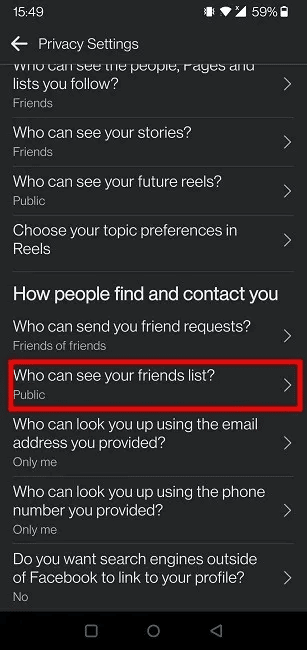
7. Tüm menü seçeneklerini getirmek için “ üzerine dokunun.Tümünü görüntüleen altta, ardından seçenek Ne istiyorsunuz.
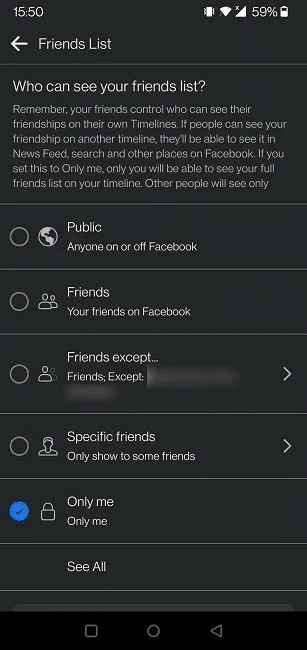
Arkadaş listenizin gizli olup olmadığını nasıl kontrol edebilirsiniz?
Ayarlar'da yapılan değişikliklerin etkin olduğundan emin olmak istiyorsanız aşağıdaki adımları izleyin.
- Bir bilgisayarda, geri dönün “Ayarlar” Yukarıda gösterildiği gibi.
- Adresine git "Gizlilik" soldaki listede.
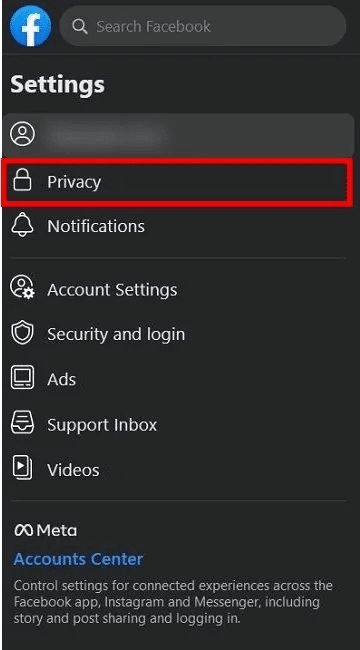
3. Seçin "Profil ve Etiketleme" görünen seçeneklerden.
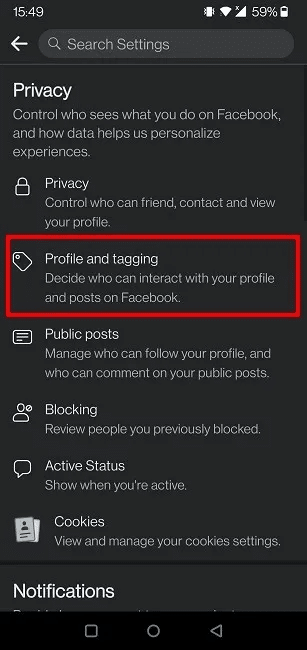
4. Sağda bir seçenek görene kadar aşağı kaydırın "Profilinizin başkalarına nasıl göründüğünü kontrol edin" altta. Düğmeye bas "Farklı Göster" Seyircinin görebildiğini görmek için.
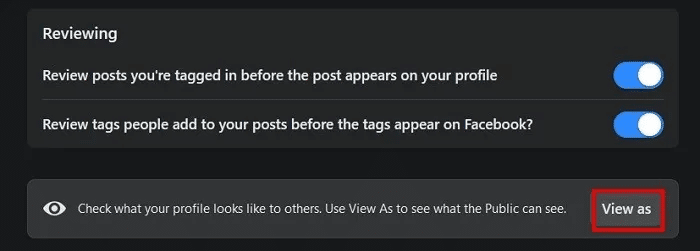
5. Arkadaş listesi hedef kitlenizi şu şekilde ayarlarsanız: "sadece ben" أو "Arkadaşlar" (veya belirtilen diğer gizlilik seçeneklerinden herhangi biri), listeniz genel görünümde görünmemelidir (aşağıdaki örnekte görebileceğiniz gibi).
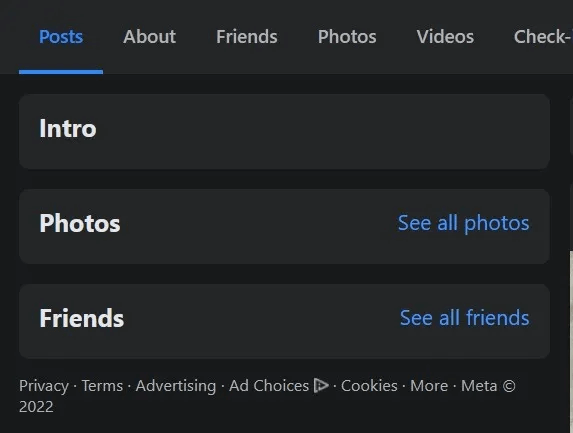
6. Cep telefonunuzdaysanız şu adrese gidin: “Ayarlar->Profil Ayarları” Yukarıda gösterildiği gibi.
7. Seçin "Profil ve Etiketleme" Gizlilik bölümünden.
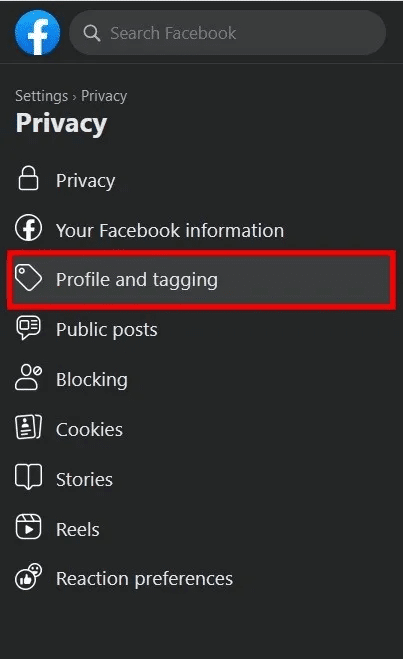
8. Tıklayın "Başkalarının profilinizde gördüklerini inceleyin" Profilinizdeki ziyaretçilerin neler görebileceğini kontrol etmek için alttaki Arkadaş listeniz profilinizden eksik olmalıdır.
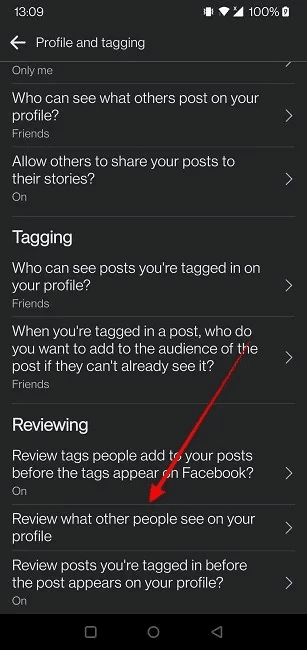
Erkek arkadaşının seni sosyal medya çevresinden çıkarıp çıkarmadığını mı merak ediyorsun? Sana Facebook'ta sizi kimin engellediğini veya arkadaşlıktan çıkardığını nasıl öğrenebilirsiniz?.
Sık sorulan sorular
S1. İnsanların Facebook'ta arkadaşlarımı görmelerinin bir yolu var mı?
Cevap. Facebook arkadaşlarınızı kimsenin görmemesini sağlamak için şunu seçmenizi öneririz: "sadece ben" Bir arkadaş listesi hedef kitlesi belirlemeye gelince. Bir arkadaşınızın profilini ziyaret ettiğinizde bazen bir liste görebileceğinizi fark etmiş olabilirsiniz. "Ortak arkadaşlar". İlgili gizlilik ayarlarına bağlı olarak bu seçenek kullanılamayabilir. Her iki taraf da etkinleştirirse "sadece ben" Arkadaş listesi kitlenize gelince, onların profilini ziyaret ettiğinizde hiçbir şey görmezsiniz ve bunun tersi de geçerlidir.
Diğer kişi arkadaş listesini şu şekilde ayarlamadıysa, insanların o kişiyle arkadaş olduğunuzu görebileceğini unutmayın: "özellikle". içinde bırakırlarsa "halka açık" , örneğin, arkadaş listesinde görünecektir.
S2.Facebook'ta belirli bir kişi listesini nasıl oluştururum?
Cevap. Facebook'ta özel kişi listeleri oluşturmak oldukça basittir ve arkadaş listeniz, gönderiler ve yorumlar gibi şeylere kimlerin erişebileceğini daha iyi kontrol etmenize yardımcı olabilir.
Sekmeye git "Arkadaşlar" Feed'inizden ve bir seçenek bulun "Özel Listeler" soldaki listede. Düğmeye bas Liste oluştur Yeni bir liste başlatmak için Bunun yerine, Facebook'un önceden ayarlanmış seçeneklerini kullanın. "sınırlı" أو "Bilgi". Başlamak için Özel bir liste oluşturun Bu konudaki özel eğitimimizi takip edin.
S3. Belirli arkadaşlarınızı Facebook'taki arkadaş listenizden gizleyebilir misiniz?
Cevap. Şu anda, belirli arkadaşlarınızı Facebook arkadaş listenizden gizleme seçeneği mevcut değil. Ancak, yapabileceğiniz şey geri dönmek “Ayarlar-> Gizlilik -> Arkadaş listenizi kimler görebilir” ve birini seçin "belirli kişiler" أو "gelenek" ve diğerlerinin bunu yapmasını engellerken arkadaş listenizi görebilen kişilerin düzenli bir listesini oluşturun. Aksi takdirde, birini Facebook arkadaş listenizden gizlemenin tek yolu onu engellemek veya silmektir.
S4.Arkadaşlarımın/insanların Facebook'taki etkinliğimi görmesini nasıl engelleyebilirim?
Cevap. Facebook'u kullanırken mahremiyet sizin için önemliyse, yararlanabileceğiniz sağlam bir dizi seçeneğiniz olduğunu bilin. Örneğin, işaretlenen gönderileri profilinizde görünmelerine izin vermeden önce gözden geçirebilir veya Facebook'ta sizinle kimlerin iletişim kuracağını kısıtlayabilirsiniz. Bu seçenek, özellikle sosyal uygulamada yeni tanıdıklar edinmek istemiyorsanız, arkadaşlarınızla ve ailenizle iletişim halinde olmak istiyorsanız çok kullanışlıdır. Sizin için durum buysa, Friends of Friends'e size arkadaşlık isteği gönderebilecek hedef kitleyi sınırlandırabilirsiniz. Bu seçeneği bölümün altında bulabilirsiniz. "Gizlilik".